Chntpw je bezplatný nástroj, který vám umožňuje resetovat heslo systému Windows 7. Také pojmenoval Offline NT Password & Registry Editor. Místo živého CD Chntpw ubuntu můžete použít prázdné CD nebo USB. Pokud jste zapomněli heslo systému Windows 7 a nevíte, jak na to, jste na správném místě. Bez jakéhokoli zdržování můžeme začít.
- Část 1. Jak resetovat heslo Windows pomocí Chntpw Live CD/USB
- Část 2. Jak resetovat heslo Windows pro všechny systémy ve 3 krocích
Část 1. Jak resetovat heslo Windows pomocí Chntpw Live CD/USB
Nástroj Chntpw je dobrý software, ale má určité nevýhody. Je to vysoce technický proces. Pokud tedy nemáte žádné technické znalosti, může se stát, že resetování hesla selže. Postupujte podle pokynů jasně a ujistěte se, že na disku CD/DVD/USB je dostatek místa.Krok 1. Stáhněte si zaváděcí disk Chntpw z pogostick.net/~pnh/ntpasswd/cd140201.zip a vypalte jej na disk CD/DVD nebo USB.
Krok 2. Vložte vyměnitelnou jednotku do uzamčeného počítače. Na obrazovce se objeví okno. V okně bude hodně obsahu, ale vše ignorujte a vyberte 1. Výchozí možnost je předvolena. Stiskněte Enter.
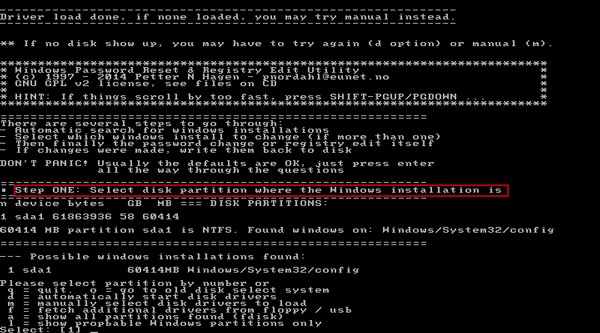
Krok 3. Musíte vybrat soubory registru. Výchozí je předvoleno. Stiskněte Enter.
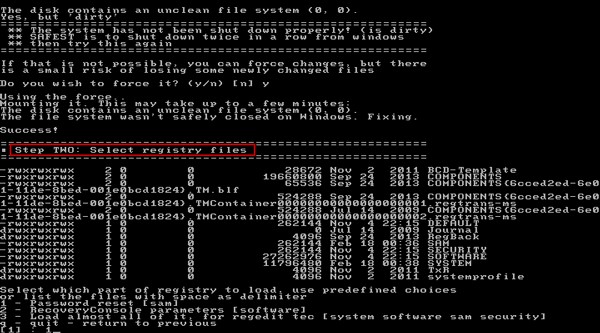
Krok 4. V hlavní interaktivní nabídce chntpw zvolte 1- Upravit uživatelská data a hesla. Stiskněte Enter. Na další obrazovce uvidíte všechna ID uživatelů a jejich stav správce vedle nich.
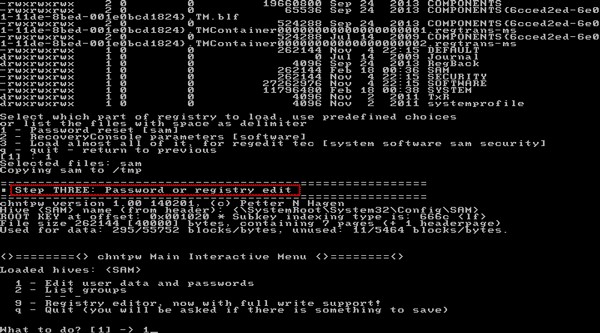
Krok 5. Zadejte jméno uživatelského ID, kterému chcete resetovat heslo. Stiskněte Enter.
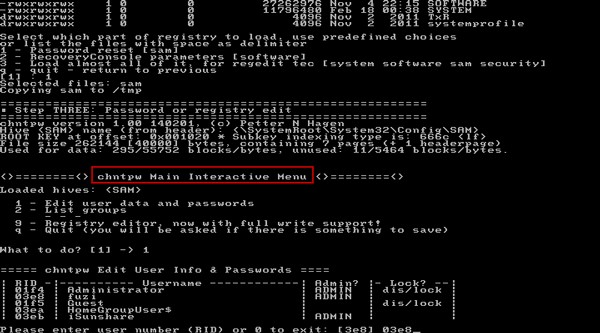
Krok 6. Na obrazovce se objeví nabídka úprav uživatele. Vyberte volbu 1, která přečte vymazat (prázdné) uživatelské heslo. Stiskněte Enter. Tím se heslo nastaví na prázdné. Uživatelské jméno se bude stále zobrazovat při spuštění počítače, ale nemusíte zadávat žádné heslo.
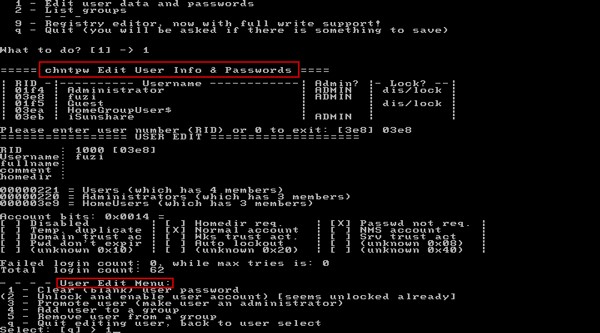
Krok 7. V dolní části okna najdete „q – ukončit úpravy uživatele, zpět na výběr uživatele“. Napište q a stiskněte Enter.
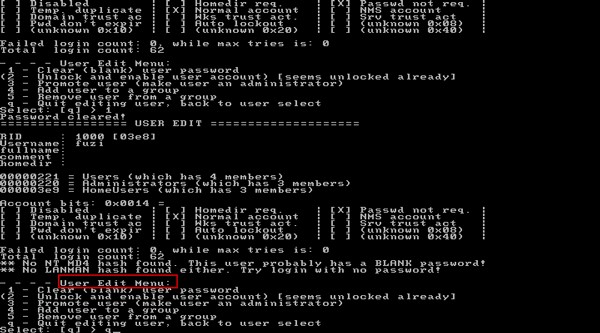
Krok 8. V hlavní interaktivní nabídce chntpw je další „q – quit“. Napište q a stiskněte Enter pro ukončení. Nemějte obavy, všechny vaše změny byly uloženy.
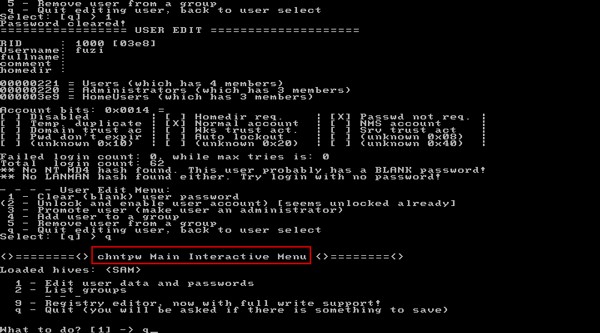
Krok 9. Na další obrazovce se zobrazí dotaz, zda chcete změny zapsat zpět. Stiskněte y a stiskněte Enter. To znamená, že pouze změněný soubor registru bude zapsán zpět.
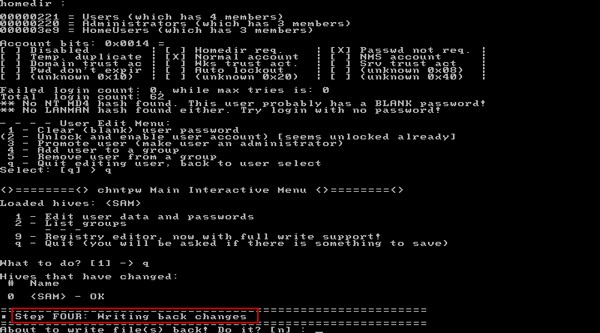
Pokud jste vynechali krok nebo dva, budete muset restartovat software. Současným stisknutím kláves CTRL + ALT + DEL restartujte počítač. Software se objeví na obrazovce. Tento proces je trochu složitější, takže ho udělejte hned. Je to také časově náročné, takže s jednotlivými kroky nespěchejte, protože pokud nějaký vynecháte, budete muset začít od začátku.
Část 2. Jak resetovat heslo Windows pro všechny systémy ve 3 krocích
Místo stresu si můžete vybrat PassFab 4WinKey který vám umožní resetovat heslo ve 3 krocích. Nemusíte si dělat starosti s příliš složitými kroky, abyste to mohli ovládat. Pokud potřebujete co nejdříve resetovat heslo, ušetří to spoustu času. Podporuje všechny verze Windows a na Macu můžete také vytvořit disk pro resetování hesla.
Zde je návod, jak resetovat hesla pomocí PassFab 4WinKey:
Krok 1. Stáhněte a nainstalujte PassFab 4WinKey na dostupný počítač.
Krok 2. Vložte disk CD/DVD nebo jednotku USB do stejného počítače a vytvořte disk pro obnovení. Pokud si zakoupíte edici Standard, můžete software vypálit pouze na jednotku CD/DVD. Klepněte na Vypálit.

Krok 3. Po dokončení procesu vypalování vyjměte vyměnitelný disk a vložte jej do uzamčeného počítače.

Krok 4. PassFab 4WinKey se spustí na zamčené obrazovce počítače. V části Select Windows vyberte operační systém vašeho počítače. Klikněte na Další.

Krok 5. V části Správa účtů vyberte účet, ke kterému chcete obnovit heslo. Klikněte na Další.

Krok 6. V Procesu se proces obnovy spustí automaticky. Po dokončení procesu klepněte na Reboot a změňte nastavení. Heslo bude prázdné.
Po restartování počítače klikněte na svůj uživatelský účet a stiskněte klávesu Enter, aniž byste zadali žádné heslo. Přejděte do nastavení a nastavte nové heslo. Můžete také najít podrobné Recenze PassFab 4WinKey na tomto webu.
Závěr
V tomto článku jsme mluvili o tom, jak používat Chntpw a jeho omezeních. Tento proces je velmi technický, takže možná budete potřebovat pomoc při jeho provádění. Na druhou stranu, obnovení hesla systému Windows nástroj je snadný, netechnický software, který resetuje a odstraní všechna uživatelská hesla v pouhých šesti krocích. Musíte však učinit veškerá možná opatření, abyste své uživatelské heslo nezapomněli. Zapište si to do zašifrovaného softwaru ve vašem smartphonu nebo na kus papíru a uschovejte jej na bezpečném místě.